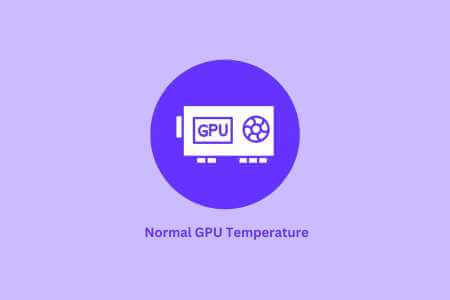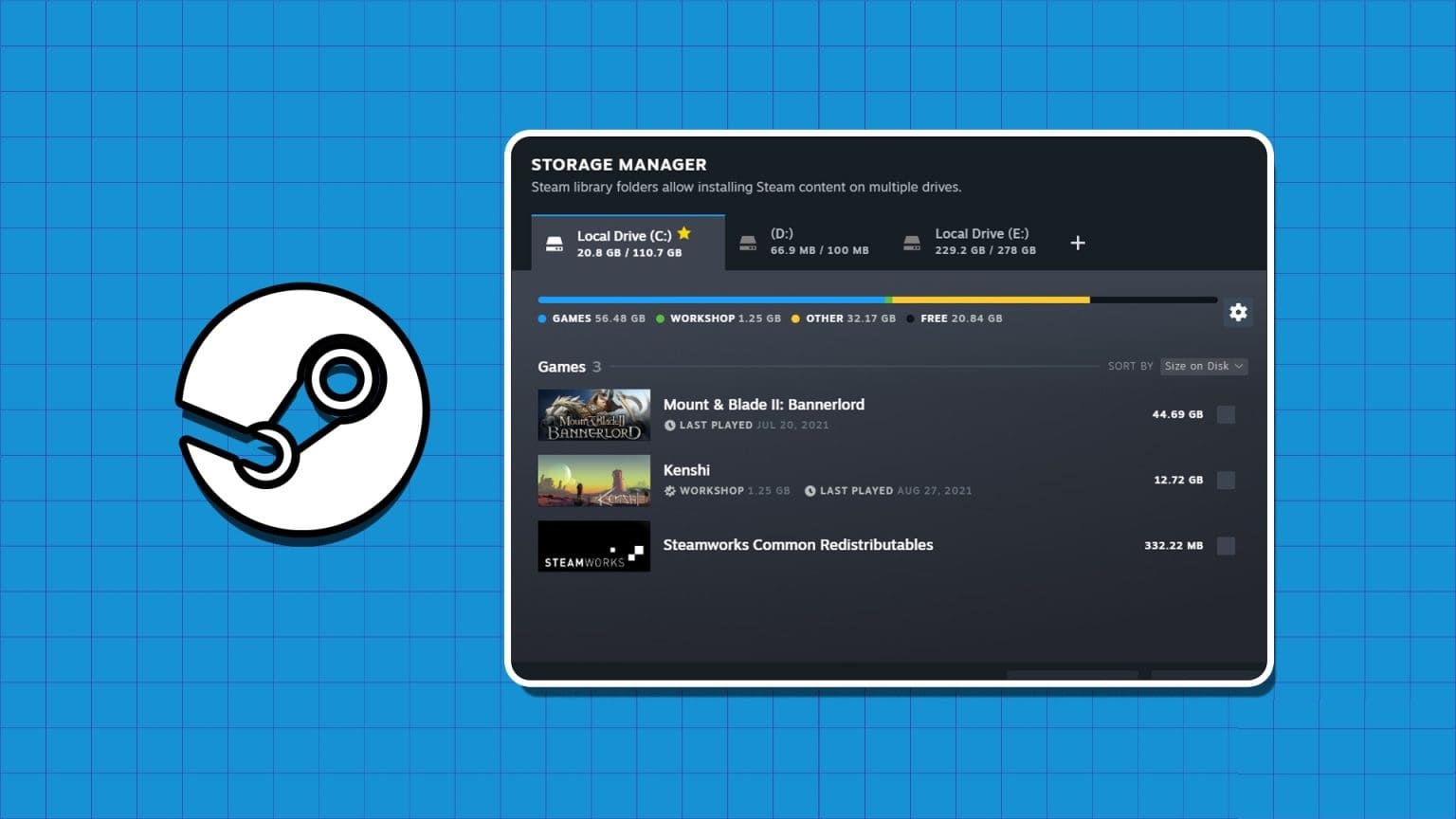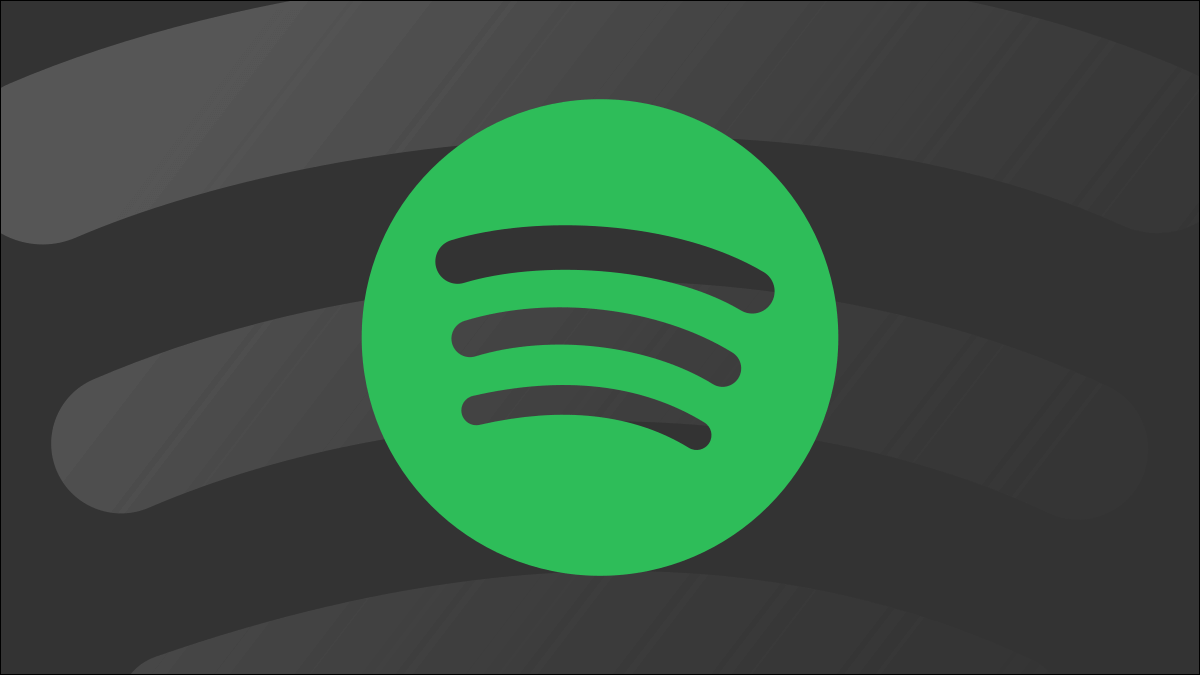Google Chrome Det är inte bara en användbar, pålitlig och snabb webbläsare som de flesta använder som standardwebbläsare tack vare dess breda utbud av tillägg, utan den erbjuder också en mängd andra funktioner som gör den enkel att använda. Det är utan tvekan en av de mest använda onlinetjänsterna. Google Chrome låter också användare skriva ut alla öppna flikar i Chrome med hjälp av Google Cloud Print. Även om detta är en bra funktion, kämpar vissa användare med att använda denna möjlighet att skriva ut direkt från Chrome. Om du är någon som har samma problem har vi tagit fram en perfekt guide som hjälper dig att åtgärda problemet med att inte kunna skriva ut från Chrome på din dator. I vår guide idag kommer vi att ta upp punkter om ämnen som orsakerna till att förhandsgranskningen inte fungerar i Chrome och olika korrigeringar för att förhandsgranskningen inte laddas i Chrome. Så om du inte har någon aning om hur du fixar förhandsgranskningen som inte laddas i Chrome, låt oss börja med vår guide direkt och bekanta dig med de olika metoderna för att fixa att utskriften inte laddas i Chrome.
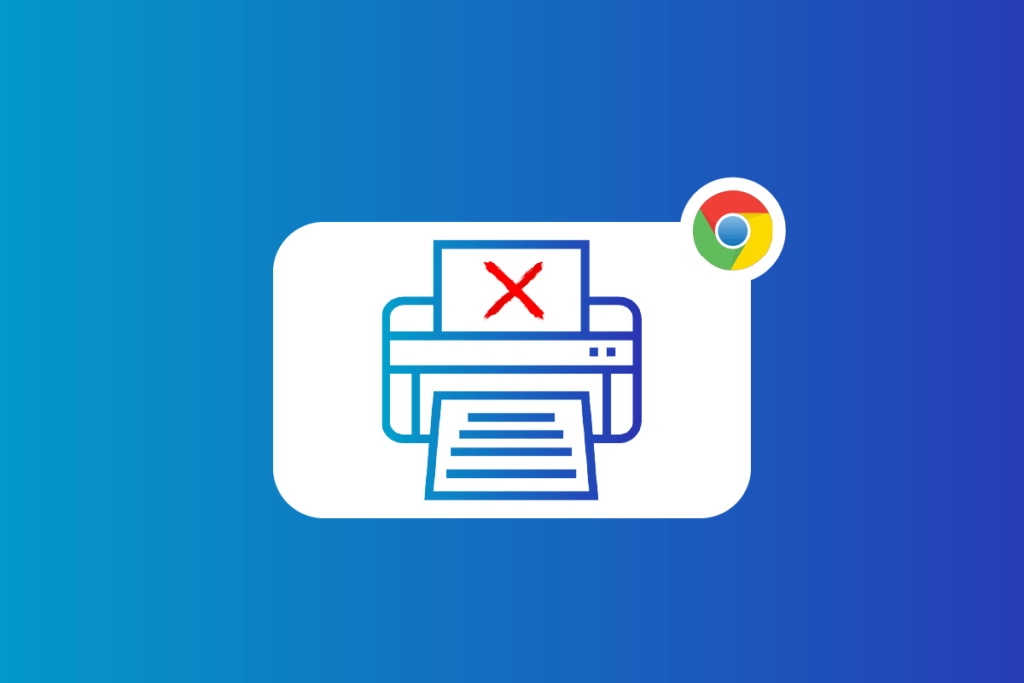
Så här åtgärdar du utskriftsproblem i Chrome
Om förhandsgranskningen i Chrome inte fungerar i Windows 10/11 kan det finnas flera orsaker till det.
- Korrupt webbläsardata på din dator kan vara den främsta orsaken till detta problem.
- En annan orsak kan vara felaktig konfiguration av dina webbläsarinställningar.
- Konfliktande processer och program kan också störa Chromes utskriftsfunktion.
- För vissa användare kvarstod problemet även på grund av ett skrivarfel.
Sätt att åtgärda förhandsgranskning av utskrift som inte laddas i Chrome
Om du har problem med att få Chromes utskriftsfunktion att fungera på grund av ett fel, har vi här några pålitliga och testade lösningar som hjälper dig att enkelt komma tillbaka till utskrift. Låt oss titta på dessa utskriftslösningar i Chrome nedan:
Metod XNUMX: Grundläggande felsökningsmetoder
1. Använd kortkommandot Ctrl + Skift + P
Den första metoden, eller snarare lösningen du kan prova om du inte kan skriva ut i Chrome, är att använda genvägen Ctrl + Shift + P. Detta är också ett av de snabbaste sätten att åtgärda problemet. Följ stegen nedan för att komma åt genvägen:
1. Slå på Google Chrome -webbläsare Öppna filen du vill skriva ut på din dator.
2. Tryck nu på Ctrl + Skift + P-tangenter Tillsammans för att ge Skriv ut-kommando.
3. Välj nu Önskad utskriftsdestination och andra inställningar.
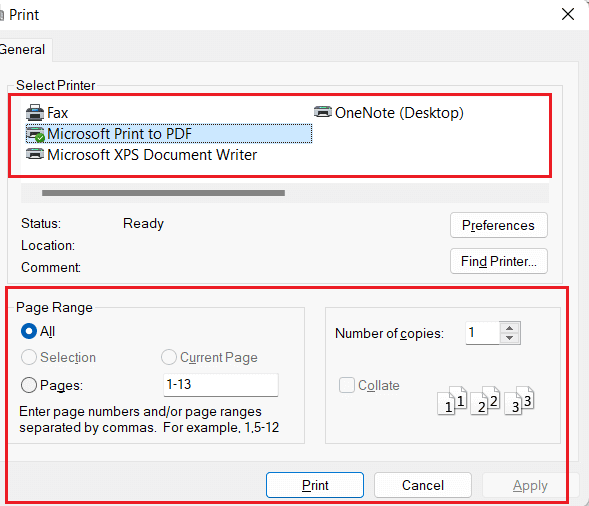
2. Starta om Google Chrome
Om lösningen inte löser något och du fortfarande har problem med att förhandsgranskningen av Chrome laddas, bör du försöka starta om Chrome-webbläsaren. Att starta om webbläsaren hjälper till att felsöka enkla fel som kan orsaka problemet. För att starta om Chrome, följ stegen nedan:
1. Slå på Google Chrome på ditt system.
2. Skriv nu chrome://återställ I adressfältet högst upp på webbläsarskärmen klickar du på Enter.
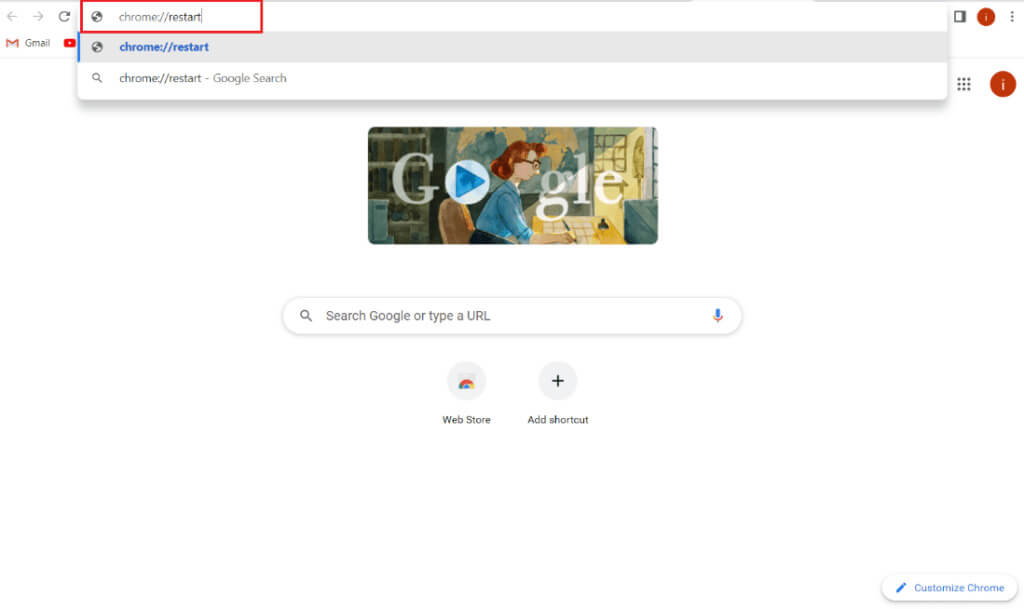
Detta hjälper dig att stänga alla flikar och tillägg som körs i din webbläsare och sedan starta om den.
Metod 2: Rensa webbdata
Nästa lösning innebär att rensa dina webbläsardata i Google Chrome. Precis som med andra webbläsare kan Google Chrome också samla in cacheminnor och cookies som förbättrar din webbupplevelse. Men när dessa lagrade data blir skadade eller föråldrade kan det störa webbläsarens funktioner, inklusive utskrift. Därför bör du rensa all webbläsardata från Chrome. Du kan läsa mer om Hur man rensar webbhistoriken i vilken webbläsare som helst Med hjälp av vår guide.
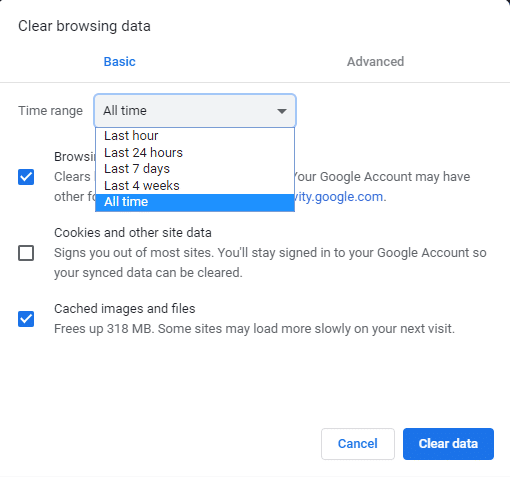
Metod 3: Ta bort oanvända skrivare
En annan sak att tänka på är skrivarna som listas i Chrome. Google Chromes utskriftstjänst har mer än en aktiv skrivare listad, vilket ibland kan vara ett problem för användare som försöker skriva ut direkt från Chrome. Om så är fallet kan du prova att ta bort några oanvända skrivare med hjälp av följande steg:
1. Starta إعدادات Ditt system genom att klicka på Windows -tangent + I.
2. Klicka nu på Alternativ Bluetooth och enheter.
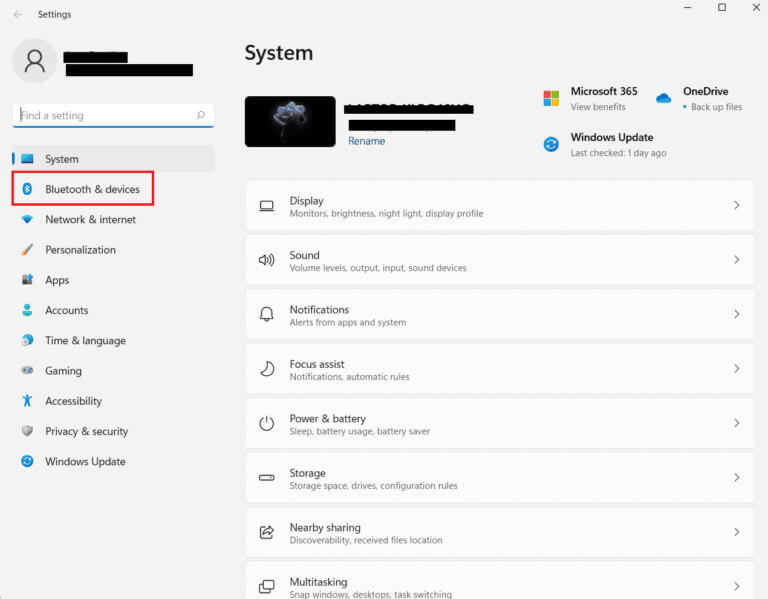
3. Kör sedan Skrivare och skannrar som tillval.
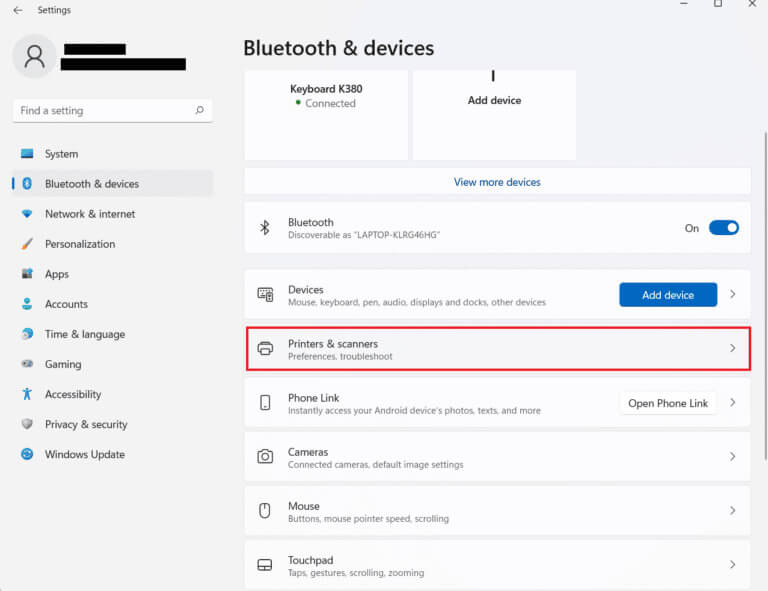
4. Klicka nu på skrivaren som du vill ta bort och klicka på Ta bort knappen.
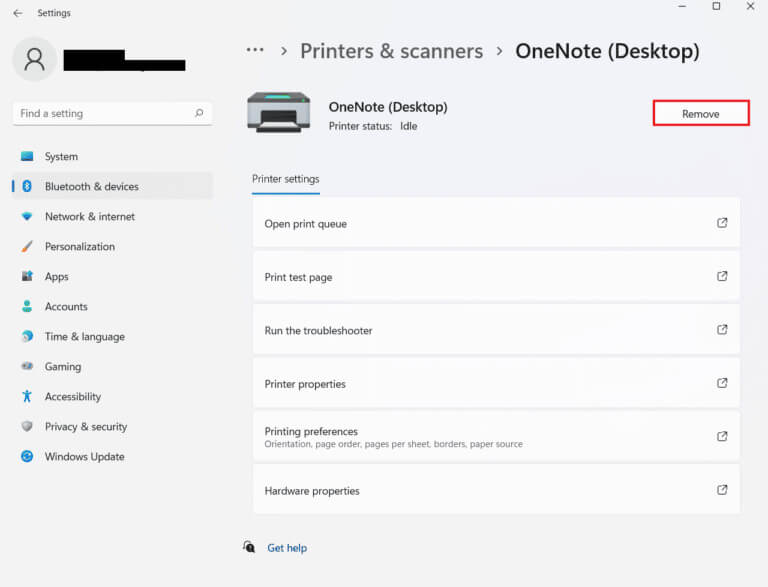
Du kan upprepa processen för att ta bort flera skrivare.
Metod 4: Kör SFC- och DISM-skanning
Ett annat enkelt sätt att åtgärda problem med att förhandsgranskningen inte fungerar i Chrome är att köra en SFC- och DISM-skanning på filerna på din dator. Detta beror på att skadade eller saknade filer också kan vara en potentiell orsak till problemet. Därför kan dessa skanningar kontrollera och åtgärda eventuella identifierade fel. Läs mer om dessa skanningar.
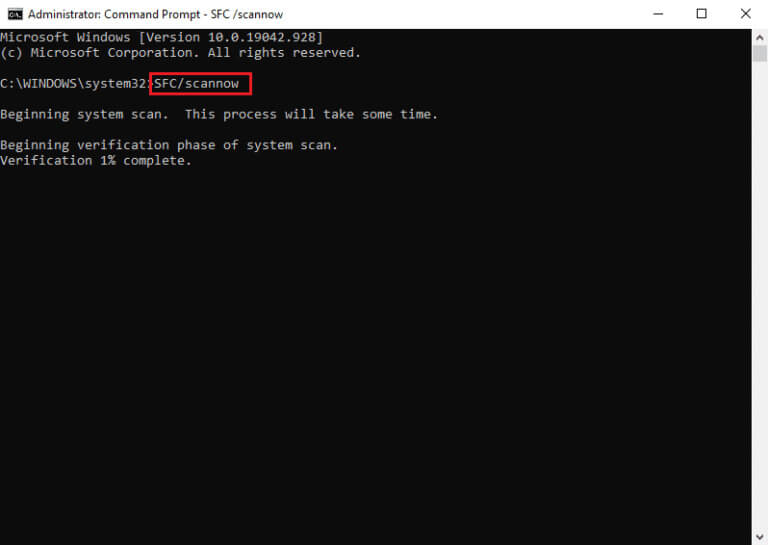
Metod 5: Inaktivera antivirusprogram
Även om antivirusprogram inte är en framträdande anledning till att du inte kan skriva ut i Chrome, är det fortfarande en möjlig orsak. Ibland kan den här säkerhetsprogramvaran på ditt system hindra Chrome från att skriva ut filer om du använder en trådlös skrivare. För att lösa problemet kan du prova att inaktivera systemets antivirusprogram, till exempel McAfee و BitdefenderLära känna. Så här inaktiverar du tillfälligt ditt antivirusprogram i Windows 11 Med hjälp av vår guide.
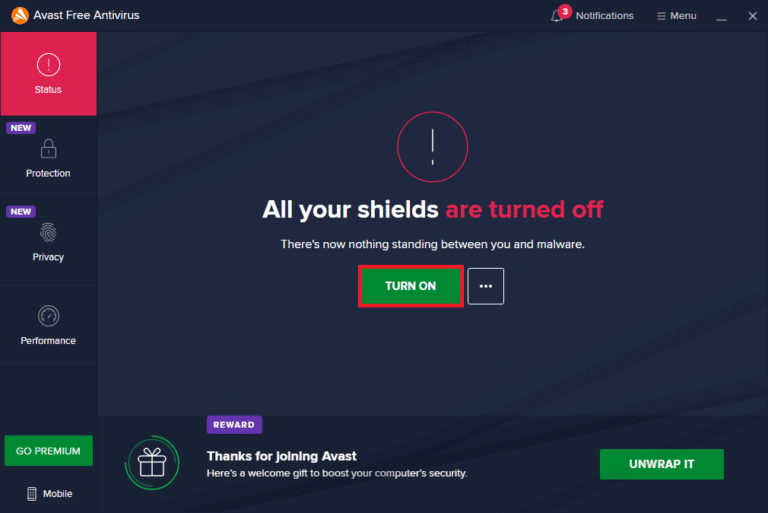
Metod 6: Ändra tillfälliga mappbehörigheter
Problemet med att förhandsgranskningen inte laddas i Chrome kan också lösas genom att justera behörigheterna för Temp-mappen (inom uppdateringen av AppData) på datorn. Att ge dig själv full kontroll över Temp-mappen kan hjälpa till att återställa möjligheten att skriva ut direkt från Chrome.
1. Öppna File Explorer På din dator genom att trycka på tangenterna Windows + E tillsammans.
2. Gå nu till mappen C:\Användare\Ditt användarnamn\AppData\Lokalt.
3. Högerklicka sedan på Temp-mapp Att öppna Egenskaper Från hans meny.
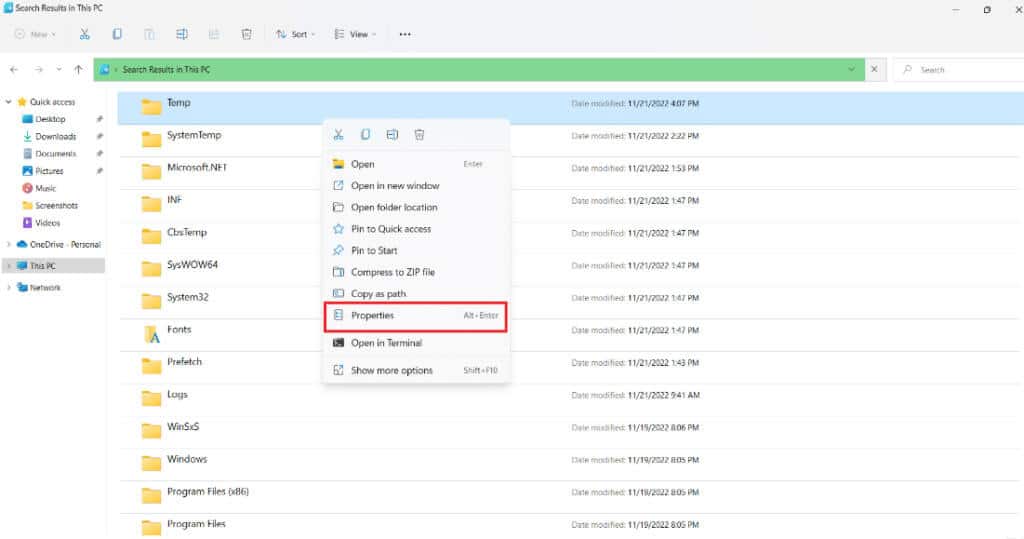
4. Nu, i fliken "Säkerhet" klickar du på knappen "Släpp".
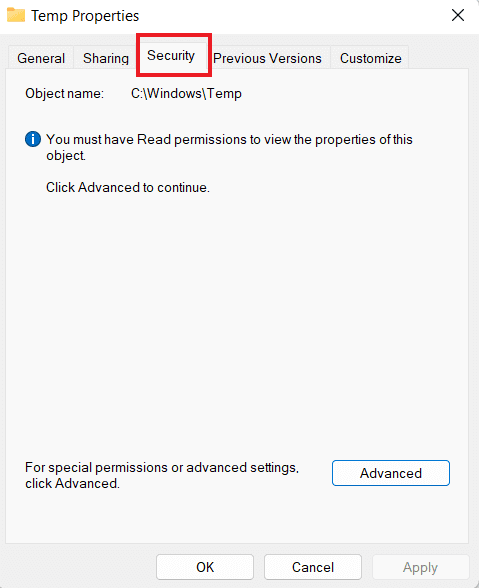
5. Markera sedan rutan Fullständig kontroll och klicka på OK.
6. Starta slutligen om systemet och kontrollera om du nu kan skriva ut filer.
Metod 7: Uppdatera/installera om drivrutiner
Nästa metod för att lösa problemet med att Chromes förhandsgranskning inte laddas innebär att uppdatera eller ominstallera systemets drivrutiner. Om datorns drivrutiner är föråldrade eller inkompatibla kan de orsaka problem med Chromes utskriftsfunktioner. För att lära dig mer om Hur man uppdaterar enhetsdrivrutiner i Windows 11Se vår guide och gör sedan samma sak på din dator. Installera även om drivrutinerna.
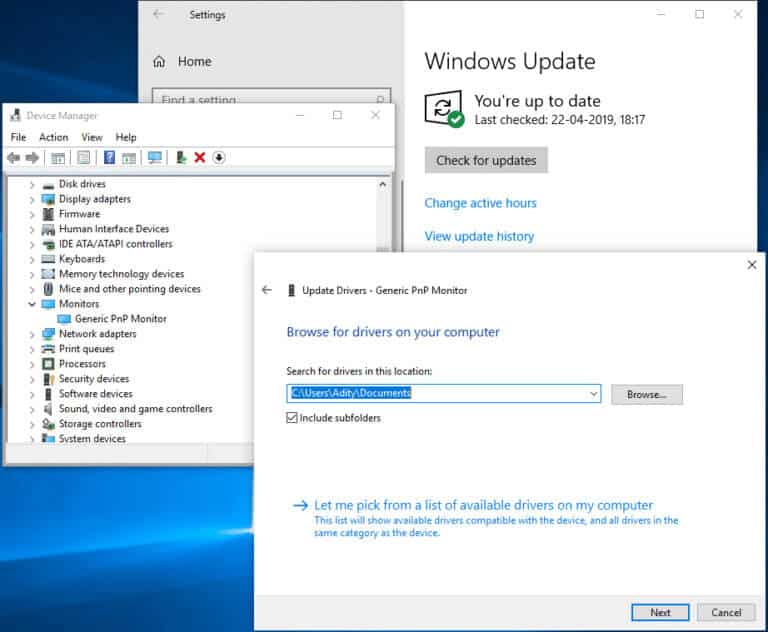
Metod 8: Kör felsökaren
Du kan också prova att köra systemets inbyggda felsökare för att åtgärda utskriftsproblem i Chrome. Om det här är ett systemomfattande problem kan det bara åtgärdas genom att köra felsökaren för skrivaren.
1. Slå på Datorinställningar Din hjälp Windows-tangenten + I.
2. Hitta nu Felsök inställningar Högst upp, klicka på Input.
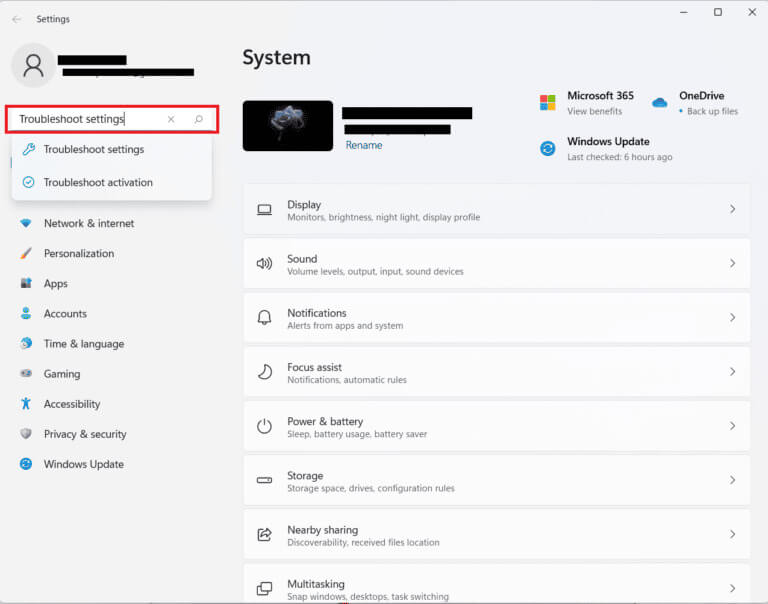
3. Tryck sedan på Andra felsökare och korrigeringar.
4. Klicka nu på alternativet "sysselsättning" Bredvid skrivaren.
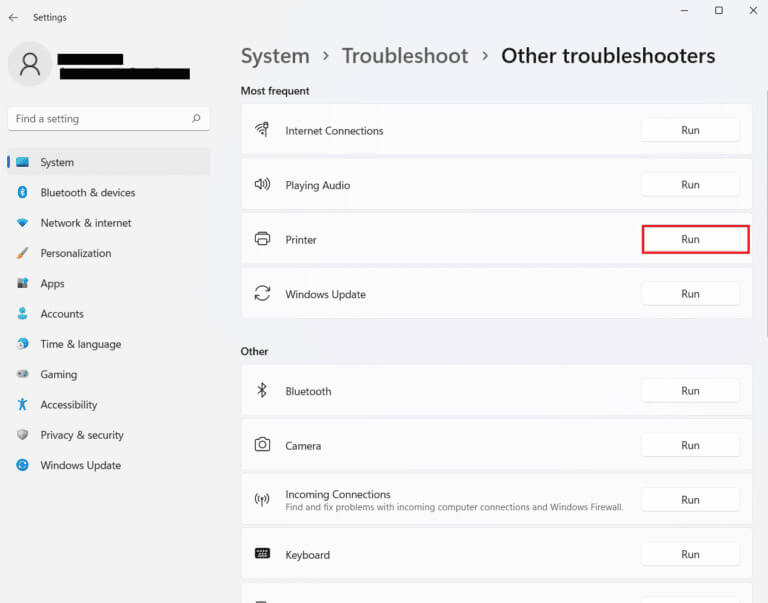
5. Följ slutligen instruktionerna på skärmen för att felsöka problemet.
Metod 9: Återställ Chrome
En sista lösning du kan använda om du fortfarande inte kan skriva ut i Chrome är att återställa Chrome till standardinställningarna. Du kan följa stegen nedan för att återställa Chrome:
1. Börja springa Google Chrome -webbläsare och gå till chrome://inställningar/återställ.
2. Tryck sedan på Möjlighet att återställa inställningarna till deras ursprungliga standardinställningar I fönstret
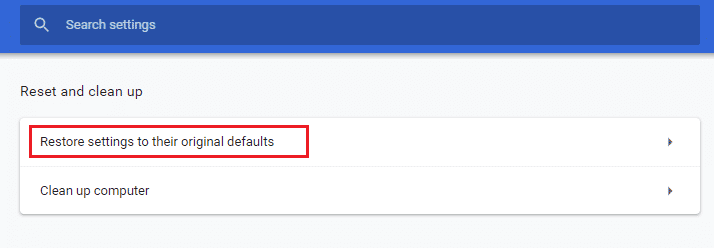
3. Bekräfta nu återställningen genom att klicka på knappen "Återställ inställningar".
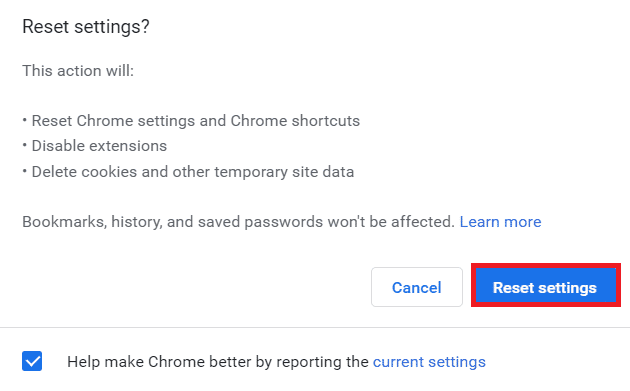
4. Starta slutligen webbplatsen igen och kontrollera om utskriftsproblemet är löst nu.
Metod 10: Installera om Chrome
Slutligen kan du också prova att installera om Google Chrome om ingen av ovanstående metoder har fungerat för dig hittills. Denna ominstallation kan utföras genom att följa dessa steg:
1. Klicka på Windows-ikonen och ange appar och funktioner i sökruta och tryck sedan på att öppna.
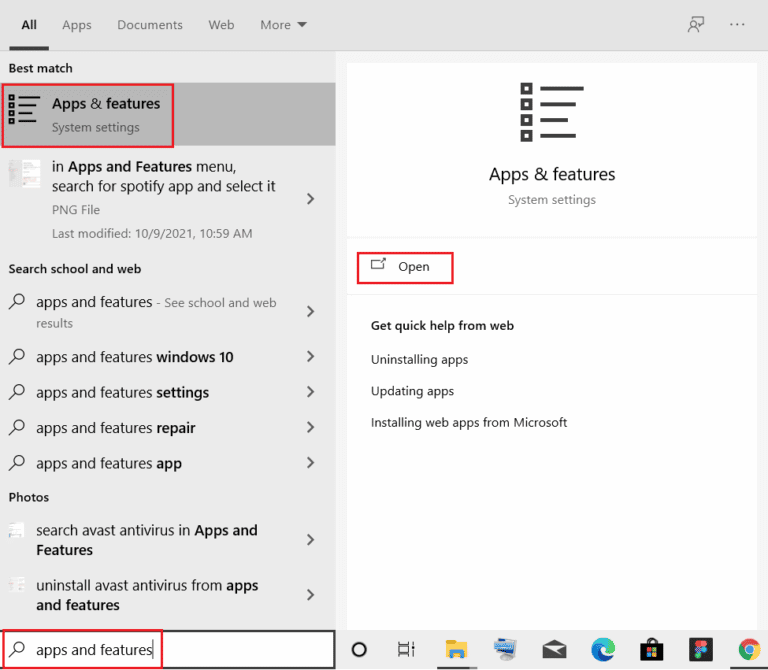
2. Sök nu i krom från listan.
3. Tryck sedan på krom och välj Avinstallera knappar Som visas i bilden nedan.
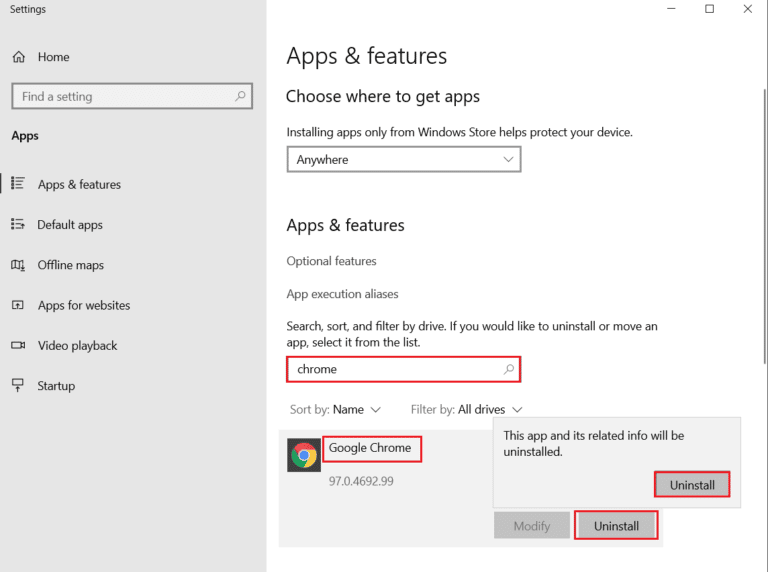
4. Tryck sedan igen på Windows -nyckel och ange%localappdata% och klicka på att öppna.
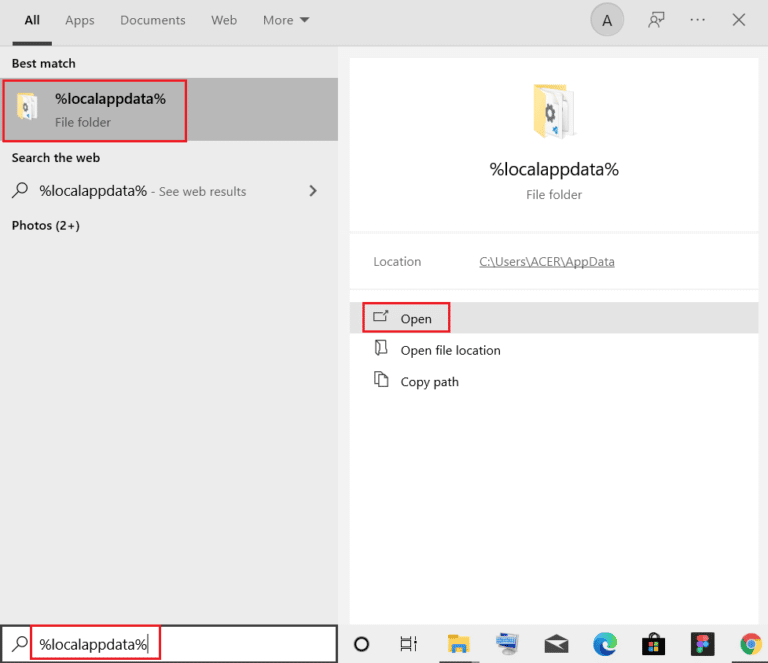
5. Dubbelklicka nu på Google-mapp.
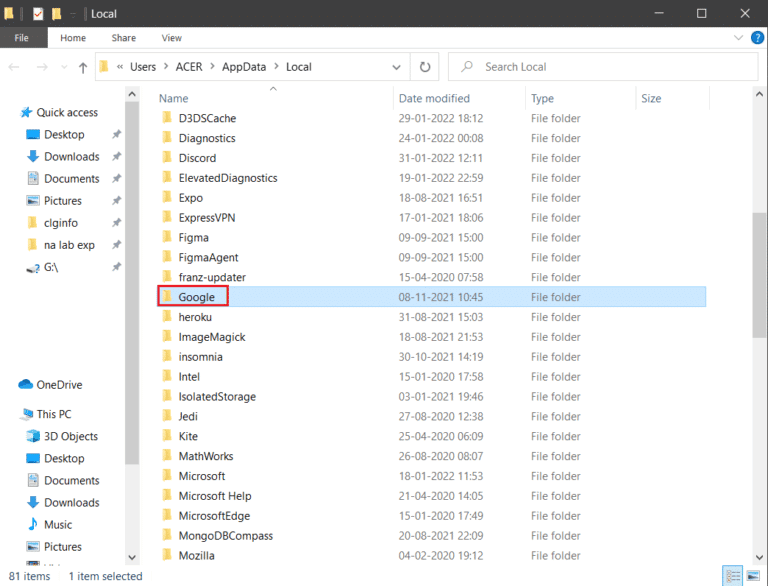
6. Högerklicka på den Chrome-mapp och välj radera.
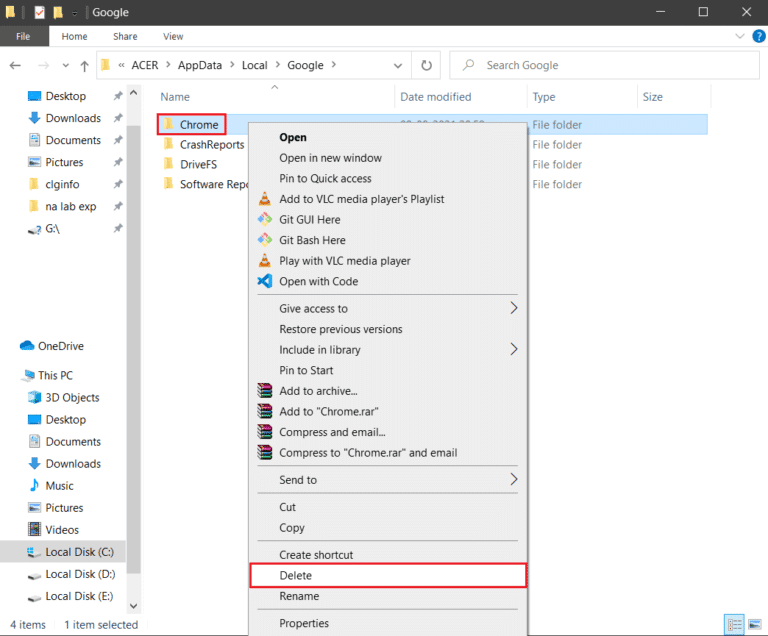
7. Klicka igen på Windows-ikonen och ange %appdata% Den här gången, klicka att öppna.
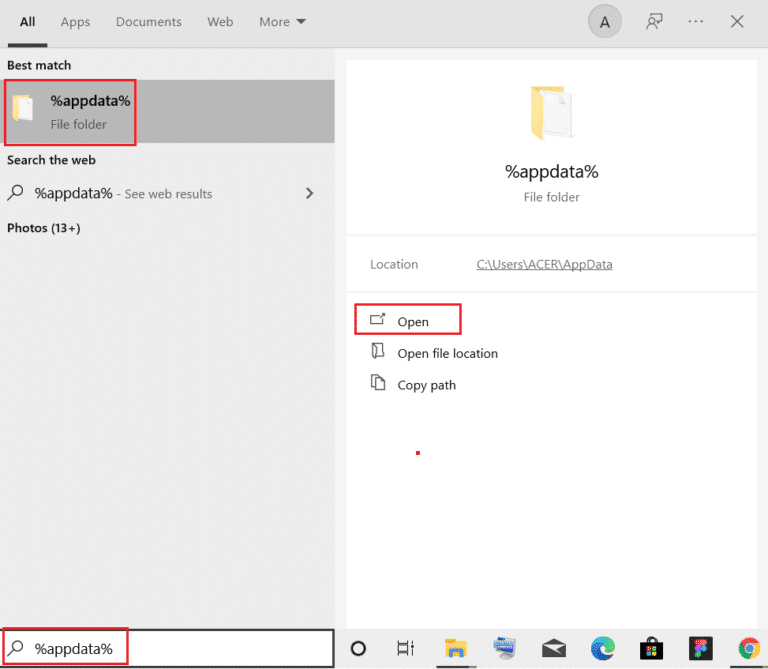
8. Upprepa nu steg 5 och 6.
9. Starta slutligen om datorn.
10. När du är klar, ladda ner. Senaste versionen av Google Chrome på din dator.
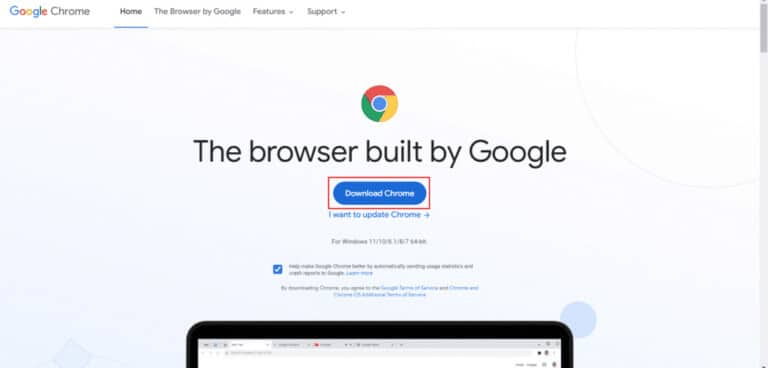
11. Installera sedan Chrome-installationen på ditt system.
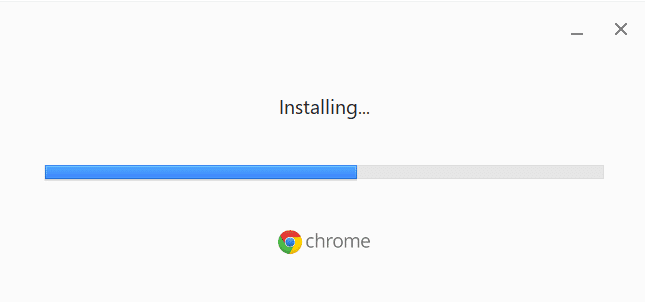
Vanliga frågor (FAQ)
F1. Var hittar jag utskriftsknappen i Google Chrome?
svar. Det finns ingen dedikerad knapp för utskrift i Google Chrome. Den här funktionen kan läggas till med hjälp av flera tillägg som finns tillgängliga i Chrome-biblioteket.
F2. Hur skriver jag ut en webbsida i Chrome?
svar. Du kan helt enkelt skriva ut en webbsida i Chrome med hjälp av kommandot utskrift, beroende på webbsidans layout.
F3. Hur kan jag skriva ut en PDF-fil i Chrome?
svar. Du kan skriva ut en PDF-fil i Chrome genom att först spara dokumentet som en PDF-fil. Sedan kan du välja skrivare och slutföra processen.
F4. Är det viktigt att aktivera utskrift i Google Chrome?
svar. Nej, du behöver inte aktivera utskrift i Google Chrome. När skrivaren är konfigurerad kan du skriva ut dina filer direkt utan ytterligare installation eller konfiguration.
F5. Vad kan orsaka utskriftsfel?
svar. Utskriftsfel är ofta förknippade med programvaruproblem, hårdvarufel, drivrutinsproblem och överanvändning.
Vi hoppas att vårt dokument handlar om Så här åtgärdar du utskriftsproblem i Chrome Tillräckligt hjälpsam för att framgångsrikt vägleda dig genom utskriftsproblem i Chrome, de bakomliggande orsakerna och vanliga lösningar som du enkelt kan prova. Om ja, låt oss veta genom att lämna dina kommentarer nedan. Du kan också lämna dina frågor eller förslag, om några.